|
|
Crear listado... |
|
|
| TeKton3D / Capítulos / Menú Resultados / Crear listado... | Ayuda iMventa Ingenieros |
Descripción
Esta opción está disponible en el programa base TeKton3D y puede acceder
a ésta mediante la opción de menú Resultados/Crear listado...,
o bien, mediante el botón (![]() )
correspondiente de la barra Herramientas de resultados.
)
correspondiente de la barra Herramientas de resultados.
Los tipos de listados disponibles dependen del capítulo donde se encuentre, pero las opciones comunes vienen explicadas en los apartados:
Desde los siguientes enlaces se podrá acceder a la ayuda específica para cada capítulo:
- TK-Edificio. Definir envolvente del edificio.
- TK-HE0. Limitación del consumo energético.
- TK-HE1. Limitación de la demanda energética.
- TK-CDT. Carga y demanda térmica.
Generación de listados
Los listados son textos generados en formato HTML a partir de los resultados obtenidos en el cálculo. Su contenido puede ser muy variado y dependen del capítulo que se encuentre activo.
Para generar un listado
(es necesario haber realizado un cálculo previamente) haga
clic en el botón,
![]() ,
o bien vaya a Resultados/Crear listado... Se abrirá un
cuadro de diálogo con el que podrá definir el contenido del listado.
,
o bien vaya a Resultados/Crear listado... Se abrirá un
cuadro de diálogo con el que podrá definir el contenido del listado.
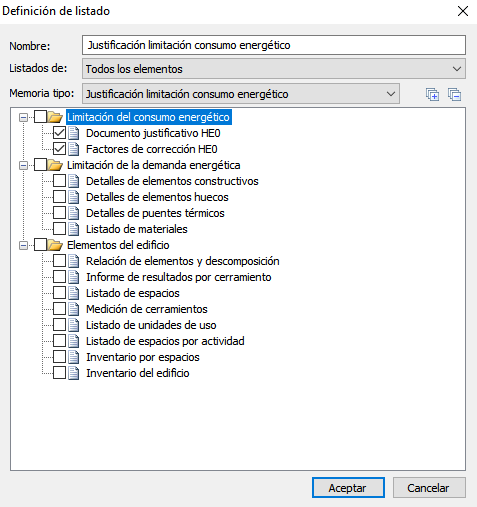
Cuadro de diálogo "Definición de listado"
Este cuadro contiene las siguientes opciones:
- Nombre: Es el texto que identifica al listado creado, y aparecerá como título en el documento generado.
- Listados de: Permite elegir entre todos los elementos del proyecto, o bien la selección actual (cuando se modifica un listado también es posible referirse a la selección inicial).
- Memoria tipo: Dependiendo del capítulo activo, en este desplegable aparecerán listados tipo, que seleccionan el contenido automáticamente (haciendo clic en Aplicar). Por ejemplo, en
- Contenido del listado: Es un esquema tipo árbol que contiene los apartados que puede generar el capítulo actual. Para seleccionar un contenido, marque su casilla correspondiente. Puede seleccionar varios contenidos dentro de un mismo listado.
Una vez se ha cerrado el cuadro anterior, haciendo clic en Aceptar, la aplicación cambiará a la solapa Listados y mostrará el listado generado. Puede consultar los listados en pantalla, o bien exportarlos a otros formatos; por ejemplo a datos Excel, seleccionando la opción Exportar a Microsoft Excel del menú contextual.
Gestión de listados
Los listados de TeKton3D se generan en formato HTML, estándar fácilmente reconocible por muchos procesadores de textos, además de navegadores web. El visor que incorpora TeKton3D está basado en Internet Explorer® de Microsoft, por lo que puede que encuentre diferencias al mostrar los listados en otros navegadores.
En la barra Resultados encontrará el Selector de estilos, que le permitirá modificar la fuente y la combinación de colores empleada para generar listados.
![]()
En la solapa Listados, algunas de las opciones de menú cambian de función:
- Archivo/Guardar como: Esta opción, cuando la
solapa Listados (
 )
está activa, no guarda el proyecto, sino que guarda el listado activo, en
formato HTML, o MHT (página web completa). Un listado almacenado en
cualquiera de estos dos formatos normalmente se puede abrir con cualquier
procesador de textos para su posterior edición.
)
está activa, no guarda el proyecto, sino que guarda el listado activo, en
formato HTML, o MHT (página web completa). Un listado almacenado en
cualquiera de estos dos formatos normalmente se puede abrir con cualquier
procesador de textos para su posterior edición. - Vista preliminar (
 ):
Muestra el cuadro de "Vista preliminar" de Internet Explorer, desde el que
podrá configurar la impresión del listado.
):
Muestra el cuadro de "Vista preliminar" de Internet Explorer, desde el que
podrá configurar la impresión del listado.
Los listados llevan una numeración automática de títulos, que sólo será visible en navegadores compatibles, como Mozilla Firefox o Google Chrome. Sin embargo, si edita un listado o memoria de TeKton3D con un procesador de textos, se podrá realizar la numeración de los capítulos de forma rápida, ya que la estructura de los listados respeta las jerarquías de títulos estándar, como puede ver en el ejemplo siguiente:
Ejemplo práctico de cómo tratar un listado con Microsoft Office Word® 2007
Cuando genere su listado que desee adjuntar a su proyecto, almacénelo en su disco duro en formato HTML o MHT (la ventaja de éste es que se genera un único archivo), con la opción del menú Archivo/Guardar como...
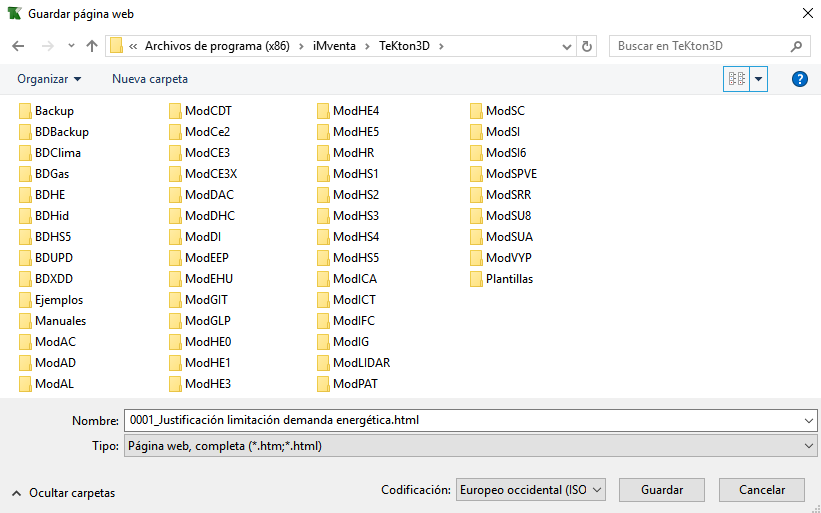
A continuación, abra el archivo en Microsoft Word, haciendo clic con el botón derecho sobre el archivo y seleccionando Abrir con/Microsoft Word.
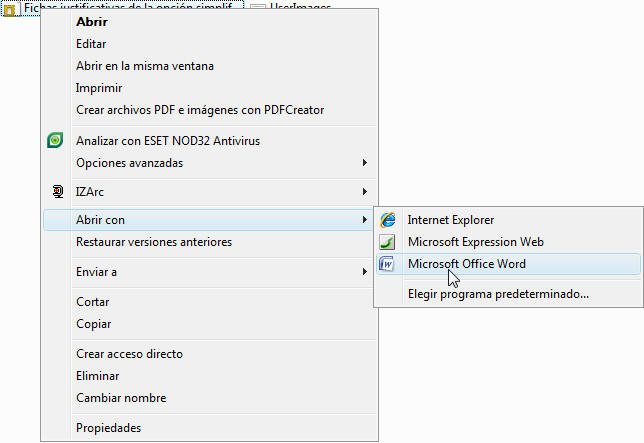
Una vez abierto el listado, sitúe el cursor en uno de los títulos del documento y haga clic en el botón Lista multinivel y marque, dentro de la Biblioteca de listas, la opción que numera los títulos:

De esta manera el listado quedará numerado y ordenado, como podrá comprobar en el mapa del documento:
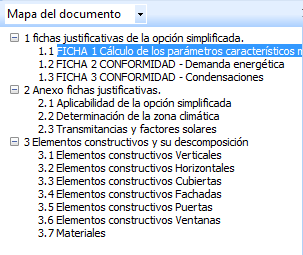
Tenga en cuenta además que la mayoría de los estilos de texto empleados por los listados de TeKton3D se basan en estilos compatibles con Word (salvo algunos estilos adicionales, cuya descripción empieza por "P1"), de manera que cambiando el conjunto de estilos en Word podrá cambiar de forma rápida el aspecto del documento.
Copyright © iMventa Ingenieros. Todos los derechos reservados.